Как узнать версию CentOS | REG.RU
Не все установочные файлы программ или команды для настройки Linux-системы подходят под любую ОС. Чтобы подобрать подходящие инструменты, нужно понимать, какая CentOS версия системы установлена на вашем устройстве. Версию не обязательно запоминать или записывать на бумажном носителе — вы всегда можете обратиться к системе и узнать её. В этой статье мы расскажем, как узнать версию CentOS разными способами.
Проверить версию CentOS можно несколькими способами:
- через команду rpm,
- через команду lsb_release,
- посмотреть данные в файле /etc/centos-release,
- через команду hostnamectl.
Практически все эти способы позволяют посмотреть не только версии ядра, но и год выпуска обновления.
VPS с установленной CentOS
Закажите сервер с чистой CentOS или панелью
управления ISPmanager всего за пару минут.
Заказать VPS c Centos
Как посмотреть версию CentOS
Способ 1.
 Как определить версию CentOS с помощью команды rpm
Как определить версию CentOS с помощью команды rpmRPM позволяет управлять пакетами для систем на основе Red Hat. С помощью этого инструмента можно посмотреть пакет CentOS, в названии которого будет информация о версии системы.
Узнать версию CentOS можно только из консоли.
- 1.
Зайдите в терминал.
- 2.
Введите:
rpm -q centos-release
Готово, перед вами появится пакет, в названии которого содержится версия выпуска.
Способ 2. Как посмотреть версию CentOS с помощью команды lsb_release
- 1.
Зайдите в терминал.
- 2.
Введите:
lsb_release -a
- 3.
В строке «Description» вы увидите версию ОС:
Если перед вами появилась ошибка, значит, у вас не установлена утилита lsb_release.
- 1.
Для её установки введите:
sudo yum install redhat-lsb-core
Обратите внимание! Для этой команды должна быть установлена утилита yum.

- 2.
Система попросит пароль суперпользователя. Введите его:
- 3.
Подтвердите начало загрузки. Введите д или y:
- 4.
Снова введите:
lsb_release -a
Готово, версия Linux CentOS перед вами.
Способ 3. Просмотр версии CentOS в файле /etc/centos-release
Информация об установленной операционной системе хранится в конфигурационных файлах. С помощью команды cat можно просмотреть содержимое файлов и узнать выпуск ОС. Для этого:
- 1.
Введите:
cat /etc/centos-release
- 2.
В ответе вы увидите данные о версии CentOS:
Готово, теперь вы знаете, какая версия CentOS установлена на вашем устройстве.
Способ 4: Как посмотреть версию CentOS с помощью команды hostnamectl
hostnamectl — это команда CentOS, которую используют, чтобы узнать имя хоста, параметры виртуализации и архитектуру системы.
Обратите внимание! В ответе будет показана только ветвь системы, например CentOS 8. Если вам нужна полная информация о версии, например CentOS 8.3.2011, воспользуйтесь командами, описанными в инструкциях выше.
Чтобы посмотреть версию:
- 1.
Введите:
hostnamectl
- 2.
Нажмите Enter.
Готово, версия операционной системы будет показана в строке «Operating System»:
Помогла ли вам статья?
Да
раз уже
помогла
Как узнать версию CentOS
В большинстве случаев при установке или выборе пакета программного обеспечения необходимо знать версию CentOS на своём компьютере, чтобы избежать несоответствия зависимостей и других проблем. В нашем руководстве вы узнаете несколько способов того, как этого сделать.
Способ 1.
 Как найти версию CentOS с помощью команды lsb_release
Как найти версию CentOS с помощью команды lsb_release- Откройте Терминал. Существует вероятность, что эта команда не предустановлена в вашей системе, однако вы можете установить её, введя:
[root@centos ~]# yum install redhat-lsb
- Нажмите Enter и проверьте версию CentOS с помощью команды lsb_release -d.
Ответ появится в строке, начинающейся со слова Description:
[root@centos ~]# lsb_release -d
Description: CentOS Linux release 8.1.1911 (Core)
[root@centos ~]#
Способ 2. Как узнать версию Linux CentOS с помощью файла centos-release
Подробная информация о выпуске версии CentOS содержится в специальном файле, к которому можно получить доступ через терминал и команды cat.
- Откройте Терминал.
- Введите cat /etc/centos-release.
- Нажмите Enter.
На выходе вы получите примерно следующие результаты:
[root@centos ~]# cat /etc/centos-release
CentOS Linux release 8. 1.1911 (Core)
1.1911 (Core)
[root@centos ~]#
8.1.1911 – и есть версия вашей системы.
Способ 3. Как посмотреть версию CentOS в файле system-release
- Откройте Терминал.
- Вбейте /etc/system-release.
- Нажмите Enter.
Готово! Результаты будут содержать в себе ту же информацию, что и предыдущий файл centos-release.
Способ 4. Как проверить версию CentOS c помощью файла /etc/os-release
- Запустите Терминал.
- Впишите cat /etc/os-release.
- Щёлкните Enter.
Этот файл содержит всю основную информацию об установленной операционной системе. Таким образом, из него вы можете получить основной номер версии, указанный после слова VERSION:
[root@centos ~]# cat /etc/os-release
NAME=»CentOS Linux»
VERSION=»8 (Core)»
ID=»centos»
ID_LIKE=»rhel fedora»
VERSION_ID=»8″
PLATFORM_ID=»platform:el8″
PRETTY_NAME=»CentOS Linux 8 (Core)»
ANSI_COLOR=»0;31″
CPE_NAME=»cpe:/o:centos:centos:8″
HOME_URL=»https://www. centos.org/»
centos.org/»
BUG_REPORT_URL=»https://bugs.centos.org/»
CENTOS_MANTISBT_PROJECT=»CentOS-8″
CENTOS_MANTISBT_PROJECT_VERSION=»8″
REDHAT_SUPPORT_PRODUCT=»centos»
REDHAT_SUPPORT_PRODUCT_VERSION=»8″ [root@centos ~]#
Способ 5. Как получить информацию о версии CentOS через файл /etc/redhat-release
CentOS построен на основе дистрибутива RedHat Linux, поэтому вы легко сможете узнать версию своей системы с помощью файла /etc/redhat-release. По сути, он содержит ту же информацию, что и файл centos-release.
- Запустите Терминал.
- Введите cat /etc/redhat-release.
- Нажмите Enter.
Готово! Информация на вашем экране будет выглядеть примерно так:
[root@centos ~]# cat /etc/redhat-release
CentOS Linux release 8.1.1911 (Core)
[root@centos ~]#
Цифры после «CentOS Linux release» – это ваша версия CentOS.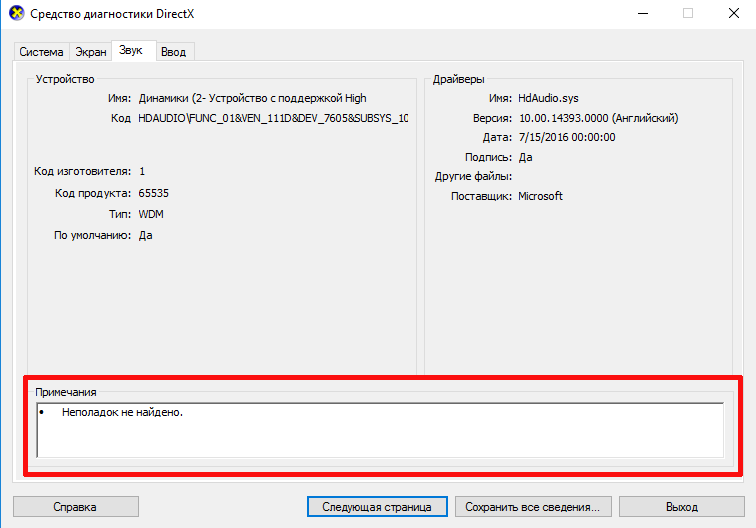
Способ 6. Как определить версию CentOS с помощью команды hostnamectl
Ещё одной возможностью узнать версию вашей системы является команда hostnamectl, которая предоставляет общие сведения о ней, в том числе и версию ОС.
- Откройте Терминал.
- Используйте команду hostnamectl.
- Нажмите Enter и получите примерно следующие результаты, где после слов «Operating System» указана версия CentOS.
[root@centos ~]# hostnamectl
Static hostname: localhost.localdomain
Transient hostname: li1176-240.members.linode.com
Icon name: computer-vm
Chassis: vm
Machine ID: c2a4bfa7e0c74457b3a978656ab959e8
Boot ID: c89bae2d3ec7493987a455bfa15e4818
Virtualization: kvm
Operating System: CentOS Linux 7 (Core)
CPE OS Name: cpe:/o:centos:centos:7
Kernel: Linux 3.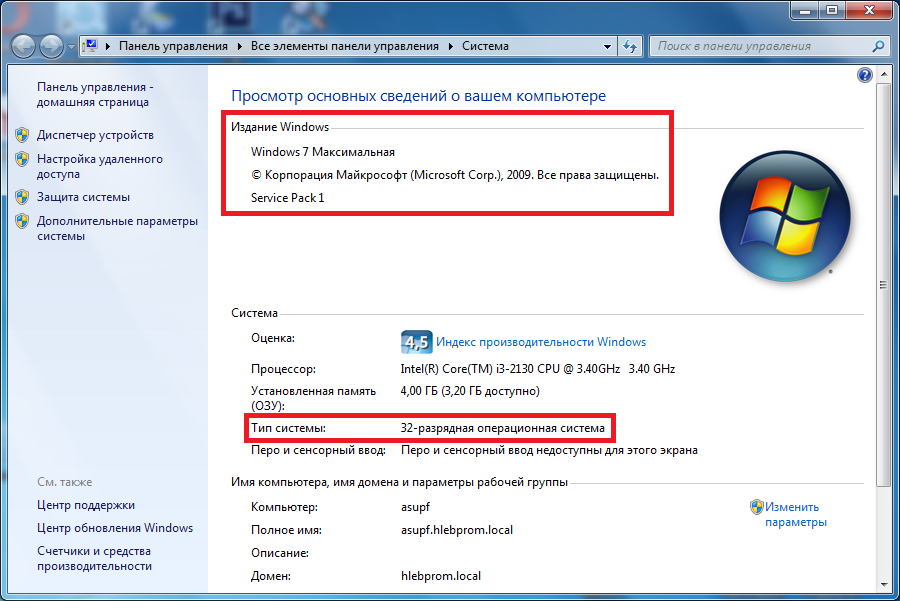 10.0-1062.12.1.el7.x86_64
10.0-1062.12.1.el7.x86_64
Architecture: x86-64
[root@centos ~]#
[root@centos ~]#
[root@centos ~]# hostnamectl | grep «Operating System»
Operating System: CentOS Linux 7 (Core)
[root@centos ~]#
Способ 7. Как уточнить версию CentOS с помощью утилиты rpm query
Утилита rpm (Redhat Package Manager) крайне важна для управления пакетами вашей системы. Более того, именно благодаря ей вы можете узнать больше о версии CentOS.
- Откройте Терминал.
- Введите rpm -q centos-release.
- Нажмите Enter, чтобы получить ответ.
Информация о версии вашей системы написана в строке, которая начинается с «centos-release»:
[root@centos ~]# rpm -q centos-release
centos-release-8.1-1.1911.0.8.el8.x86_64
[root@centos ~]#
Способ 8. Как выяснить версию CentOS при помощи других команд rpm
Есть две команды rpm, которые просто и лаконично ответят, какая же версия CentOS у вас установлена.
- Откройте Терминал.
- Введите rpm -E %{rhel} или rpm —eval %{centos_ve}.
- Нажмите Enter.
В обоих случаях в качестве результата вы получите только номер версии вашей ОС:
Вот и всё. Теперь вы знаете сразу несколько способов того, как легко и просто узнать версию CentOS.
Проверка номеров версий — служба поддержки Things
Вот как проверить номера версий и убедиться, что у вас установлена последняя версия.
Некоторые проблемы могут возникнуть, если вы не обновляете свое программное обеспечение, поэтому рекомендуется убедиться, что вы используете самые последние версии. Ниже мы покажем вам, как проверить, какие версии вы установили на свои устройства, и посмотреть, доступны ли более новые версии.
Mac
Найдите номер версии Things
- На вашем Mac откройте Вещи .
- В строке меню в верхней части экрана нажмите Вещи → О вещах .

- Найдите номер версии, который выглядит примерно так: Версия 3.17 (31700000) .
Найдите номер версии macOS
- В строке меню в верхней части экрана нажмите → Об этом Mac .
- Найдите номер версии, который выглядит примерно так: Версия 13 .
Проверить наличие более новой версии Things
Иногда становится доступной более новая версия Things. Если у вас включено Автоматическое обновление , Things должно обновляться автоматически, но вы также можете проверить вручную:
- На вашем Mac откройте App Store .
- На левой панели щелкните Обновления .
- На клавиатуре нажмите ⌘ Cmd R , чтобы обновить список.
- Если новая версия Вещи доступны, нажмите Обновить и дождитесь загрузки.
Проверить наличие более новой версии macOS
Иногда становится доступной более новая версия macOS. Если у вас включено автоматическое обновление , ваш Mac должен обновляться автоматически, но вы также можете проверить это вручную. Вот как.
Если у вас включено автоматическое обновление , ваш Mac должен обновляться автоматически, но вы также можете проверить это вручную. Вот как.
iPad и iPhone
Найдите номера версий
- На iPad или iPhone откройте Things .
- Коснитесь
- Найдите номер версии Things, который выглядит примерно так: Things 3.17 и Build 31700000 .
- Найдите номер версии вашей ОС, который выглядит примерно так: iPadOS 16 или iOS 16 .
Проверить наличие более новой версии Things
Иногда становится доступной более новая версия Things. Если у вас включено Автоматическое обновление , Вещи должны обновляться автоматически, но вы также можете проверить вручную:
- На iPad или iPhone откройте App Store .
- Коснитесь своего фото/значка пользователя.
- В появившемся экране Account потяните вниз, чтобы обновить список.

- Прокрутите вниз, чтобы просмотреть свои обновления.
- Если доступна новая версия Things , нажмите Обновить и дождитесь ее загрузки.
Проверить наличие более новой версии iPadOS или iOS
Иногда становится доступной более новая версия iPadOS или iOS. Если у вас Automatic Updates Software Update > Automatic Updates и включите его.»>Enabled, ваше устройство iOS должно обновляться автоматически, но вы также можете проверить это вручную. Вот как это сделать. на Apple Watch.
Проверить наличие более новой версии Things
Иногда становится доступной более новая версия Things. Вещи на ваших Apple Watch будут автоматически обновляться, когда Вещи обновляются на вашем iPhone. Если на вашем iPhone включено Автоматическое обновление , это должно происходить автоматически, но вы также можете проверить это вручную:
Вещи на ваших Apple Watch будут автоматически обновляться, когда Вещи обновляются на вашем iPhone. Если на вашем iPhone включено Автоматическое обновление , это должно происходить автоматически, но вы также можете проверить это вручную:
- На вашем iPhone откройте App Store .
- В правом верхнем углу коснитесь значка своей фотографии/пользователя.
- В появившемся экране Account потяните вниз, чтобы обновить список.
- Прокрутите вниз, чтобы просмотреть свои обновления.
- Если доступна новая версия Things , нажмите Обновить и дождитесь ее загрузки.
Проверить наличие более новой версии watchOS
Иногда становится доступной более новая версия watchOS. Если у вас Automatic Updates Software Update > Automatic Updates и включите его.»>включено, ваши Apple Watch должны обновляться автоматически, но вы также можете проверить вручную. Вот как.
Обратите внимание, что если ваше устройство более старой модели, оно может не сможет запустить версию операционной системы, которая требуется для Things.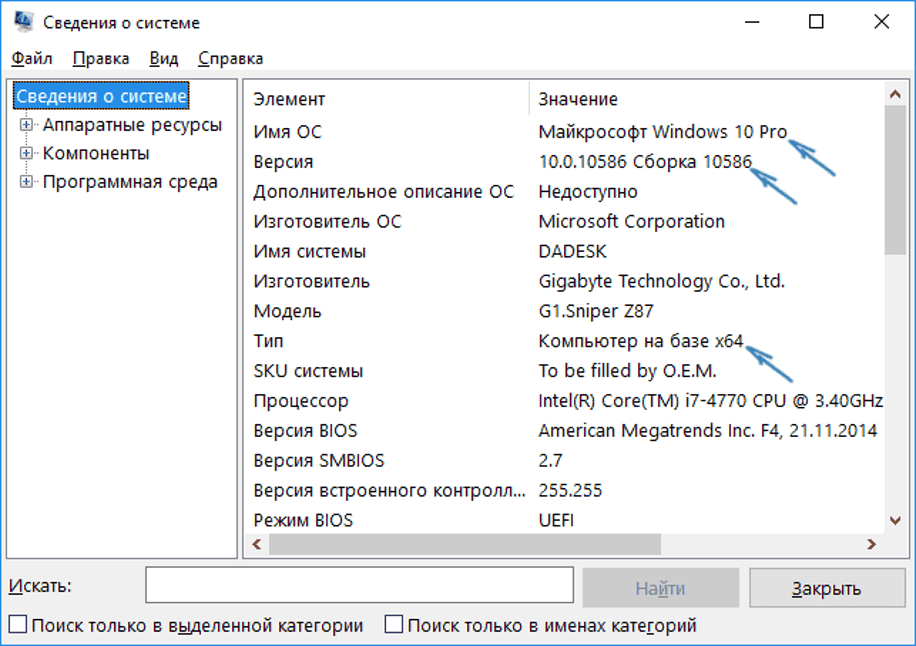 В результате вы не сможете приобрести, установить или обновить последнюю версию Things. Вы можете проверить минимальные требования Things здесь.
В результате вы не сможете приобрести, установить или обновить последнюю версию Things. Вы можете проверить минимальные требования Things здесь.
Как Проверить версию — Как проверить версию любого программного обеспечения
ИзбранноеЧтобы проверить HTML-версию веб-сайта или веб-приложения, вы можете просто проверить исходный код сайта (обычно CTR+U ) и просмотреть тип документа поверх любого другого кода. Вы должны увидеть что-то похожее на это, но вас будет интересовать только первая строка. Это похоже на объявление HTML5 Doctype. Читать далее «Как проверить HTML-версию любого веб-сайта»
ИзбранноеЕсли вы любитель командной строки Linux, вы можете запустить это и посмотреть, какую версию PHP вы используете:
php -i
или вы также можете запустить это, чтобы получить строго номер версии. Продолжить чтение «Как проверить, какую версию PHP я использую»
Чтобы проверить BIOS версии на вашем ПК, вам потребуется доступ к утилите настройки BIOS .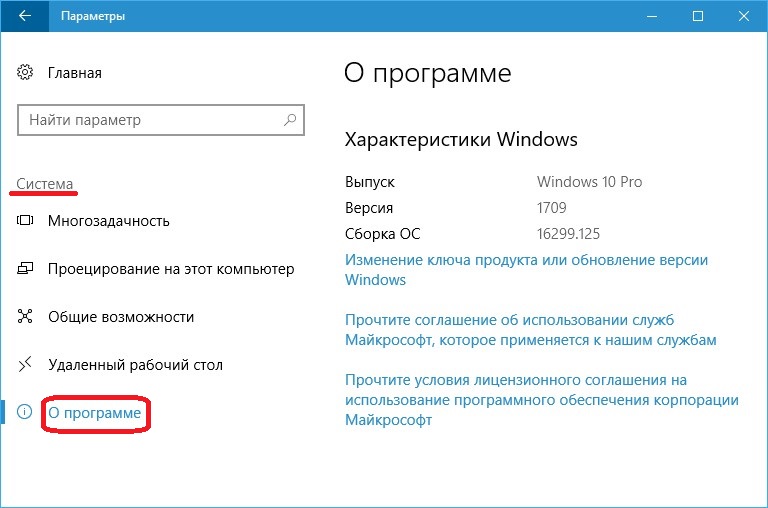 Это программа, которая позволяет настроить параметры BIOS для вашего компьютера. Точные шаги для доступа к утилите BIOS setup различаются в зависимости от производителя и модели вашего компьютера, но вот общие шаги, которые необходимо выполнить:
Это программа, которая позволяет настроить параметры BIOS для вашего компьютера. Точные шаги для доступа к утилите BIOS setup различаются в зависимости от производителя и модели вашего компьютера, но вот общие шаги, которые необходимо выполнить:
Читать далее «Как проверить версию BIOS на моем ПК?»
Чтобы проверить версию Node.js , установленную на вашем компьютере, вы можете использовать команду node -v или node --version . Это выведет номер версии на терминал или в командную строку, например:
Продолжить чтение «Как проверить версию Node JS?»
Чтобы проверить версию Python, установленную на вашем компьютере, вы можете использовать python --version или python -V команда. Это напечатает номер версии в терминал или командную строку, например:
Продолжить чтение «Как проверить версию Python?»
Чтобы узнать, какая версия Android установлена на вашем устройстве, выполните следующие действия:
Продолжить чтение «Как проверить и обновить версию Android?»
JavaScript — это клиентский язык программирования. Это означает, что он работает в браузере пользователя. Он очень хорошо поддерживается и интерпретируется наиболее часто используемыми браузерами, такими как Chrome, Firefox, Safari, Internet Explorer, Edge, Opera и многими другими.
Это означает, что он работает в браузере пользователя. Он очень хорошо поддерживается и интерпретируется наиболее часто используемыми браузерами, такими как Chrome, Firefox, Safari, Internet Explorer, Edge, Opera и многими другими.
Первоначальный язык программирования Брендана Эйха сначала назывался Mocha, затем название было изменено на LiveScript и, наконец, на JavaScript. С тех пор было опубликовано несколько редакций языкового стандарта.
Читать далее «Как проверить версию JavaScript»
Прежде всего, вы должны знать, что Java — это язык программирования, и для его запуска на вашем компьютере должны быть установлены некоторые пакеты. Прежде чем мы проверим какую-либо версию, вы должны знать, что вы ищете. Итак, давайте посмотрим на некоторые определения в мире Java.
Читать далее «Как проверить версию Java, установленную на вашем ПК»
Здесь есть 3 сценария :
- Первый: WordPress принадлежит вам. У вас есть полный контроль, и вы размещаете его.

- Второе: вы управляете WordPress. У вас есть ограниченный контроль над собственной панелью управления WordPress.
- Третий сценарий: Нет специального доступа. Вы простой пользователь и хотите проверить общедоступную версию WordPress.
Читать далее «Как проверить версию WordPress — полное руководство»
Думайте о виртуальном частном сервере как о посреднике между виртуальным хостингом / общей учетной записью и выделенным сервером. «Виртуальный» означает, что он не настоящий. По сути, это все еще учетная запись общего хостинга, но в отличие от обычной учетной записи общего хостинга, каждый VPS имеет свой собственный выделенный фрагмент ЦП, ОЗУ и дискового пространства. Таким образом, то, что вы делаете, не повлияет на другие VPS на машине. Вы можете перезагрузить свой VPS в любое время, и у вас будет root-доступ. Читать далее «В чем разница между VPS и выделенным сервером»
HTTPS (протокол передачи гипертекста через уровень защищенных сокетов ) — это защищенный протокол связи между веб-браузером и веб-сервером.

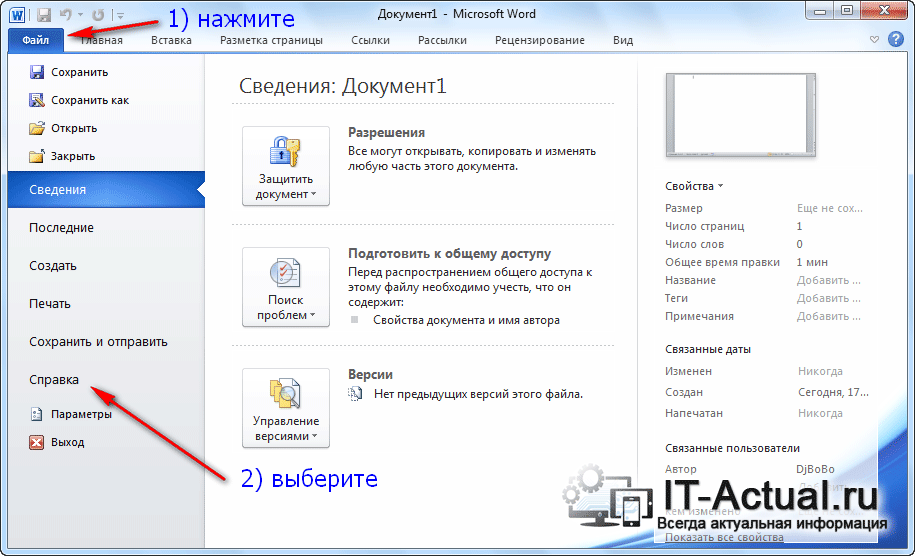
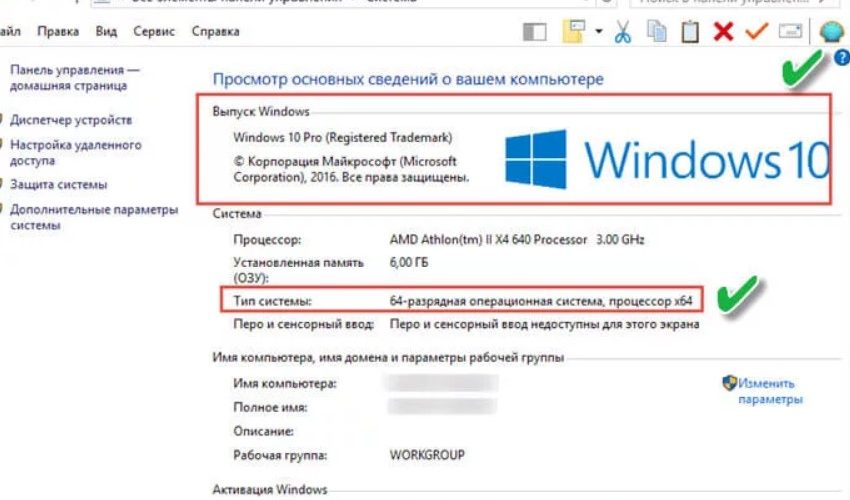

Ваш комментарий будет первым